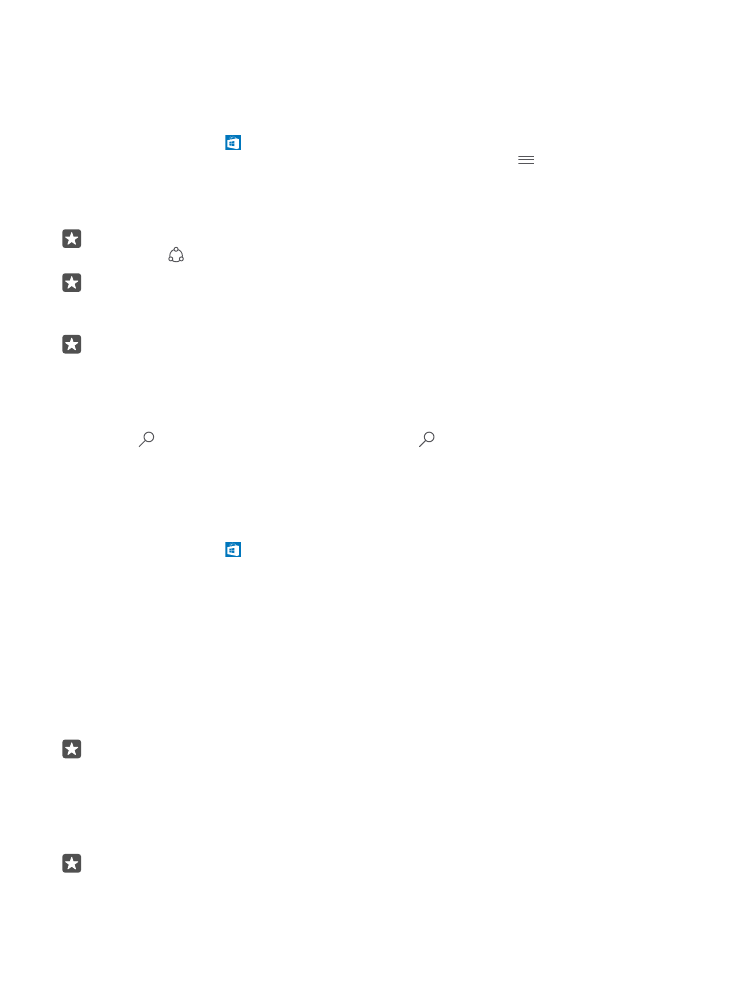
Загрузка программы, игры или другого объекта
Загрузите бесплатно программы, игры или другие объекты или оплатите покупку
содержимого для телефона.
1. Коснитесь элемента Магазин.
2. Коснитесь элемента, чтобы просмотреть сведения о нем.
3. Если для элемента указана цена, нажмите ее. Если доступна бесплатная пробная
версия элемента, нажмите Попробовать, чтобы использовать эту версию в течение
ограниченного периода времени. Если элемент можно получить бесплатно, выберите
Бесплатные.
Доступность способов оплаты зависит от страны проживания и поставщика сетевых
услуг.
4. Если вы еще не вошли в учетную запись Майкрософт, сделайте это.
5. Выполните инструкции, которые отображаются на телефоне.
Совет: Если загрузку не удастся выполнить, проверьте, правильно ли установлены
дата и время.
По завершении загрузки можно открыть и посмотреть элемент или вернуться к
просмотру дополнительного содержимого.
Для получения дополнительных сведений об объекте обратитесь к его издателю.
Совет: Для загрузки файлов большого размера используйте соединение Wi-Fi.
© 2016 Microsoft Mobile. Все права защищены.
66
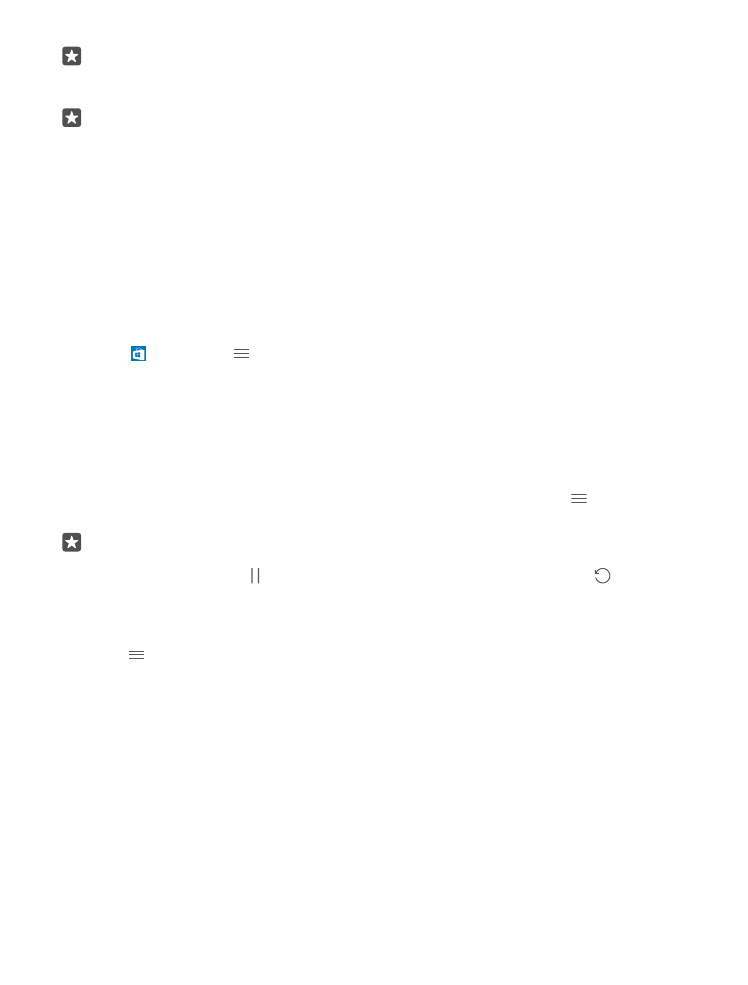
Совет: В главном меню Магазин в верхнем правом углу можно увидеть
уведомление о количестве загруженных приложений, игр и другого содержимого,
для которых имеются обновления.
Совет: Если у вашего ребенка телефон на платформе Windows Phone 8.1 или
Windows 10 Mobile, вы можете использовать раздел «Моя семья» на веб-сайте для
управления его загрузками и настройками игр и приложений. Чтобы настроить
раздел «Моя семья», перейдите на веб-страницу account.microsoft.com/family,
войдите в свою учетную запись Майкрософт и выполните отображаемые
инструкции.
Для некоторых языков эта функция не предусмотрена. Чтобы ознакомиться с
дополнительными сведениями по доступным функциям и услугам, перейдите на
веб-страницу support.microsoft.com, а затем перейдите к инструкциям по
использованию телефонов Windows.
Набор доступных программ и игр зависит от возраста вашего ребенка.
Просмотр текущих загрузок
Нажмите Магазин > > Загрузки и обновления.